سنسور گاز موج صوتی سطحی
معرفی
موج صوتی سطحی (SAW) یک موج صوتی است که در امتداد سطح یک ماده جامد منتشر می شود. دامنه آن به سرعت، اغلب به صورت تصاعدی، با عمق ماده کاهش می یابد. SAWها در بسیاری از انواع قطعات الکترونیکی از جمله فیلترها، نوسانگرها و حسگرها وجود دارند. دستگاه های SAW معمولاً از الکترودهای روی یک ماده پیزوالکتریک برای تبدیل سیگنال الکتریکی به SAW و دوباره استفاده می کنند.
در این مدل فرکانس های تشدید سنسور گاز SAW را بررسی می کنید. این حسگر از یک مبدل بین رقمی (IDT) تشکیل شده است که بر روی یک بستر پیزوالکتریک LiNbO 3 (لیتیوم نیوبات) حک شده و با یک فیلم نازک پلی ایزوبوتیلن (PIB) پوشیده شده است. جرم فیلم PIB با جذب انتخابی CH 2 Cl 2 (دی کلرومتان، DCM) از هوا افزایش می یابد. این باعث تغییر در رزونانس می شود که کمی فرکانس رزونانس را برای همان حالت SAW کاهش می دهد.
تعریف مدل
شکل 1 نمای مفهومی سنسور گاز را در این مدل نشان می دهد.
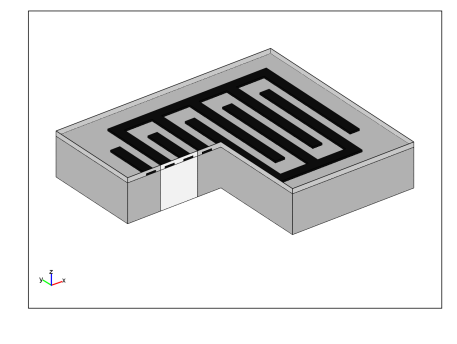
شکل 1: سنسور گاز SAW، الکترودهای IDT (به رنگ مشکی)، لایه نازک PIB (خاکستری روشن)، و بستر LiNbO 3 (خاکستری تیره) را نشان می دهد. برای شفافیت، ابعاد اندازهگیری نمیشوند و IDT الکترودهای کمتری نسبت به دستگاههای معمولی دارد. برشی از هندسه برداشته می شود تا سلول واحد مدل شده (به رنگ سفید) نمایان شود.
IDT های مورد استفاده در دستگاه های SAW ممکن است صدها الکترود یکسان داشته باشند و هر الکترود می تواند حدود 100 برابر بیشتر از عرض آن باشد. بنابراین میتوانید جلوههای لبه را نادیده بگیرید و هندسه مدل را به سلول واحد تناوبی نشاندادهشده در شکل 2 کاهش دهید . لازم نیست ارتفاع این سلول تا انتهای بستر ادامه یابد، بلکه فقط چند طول موج به سمت پایین کشیده شود، به طوری که SAW تقریباً در مرز پایین از بین رفته است.
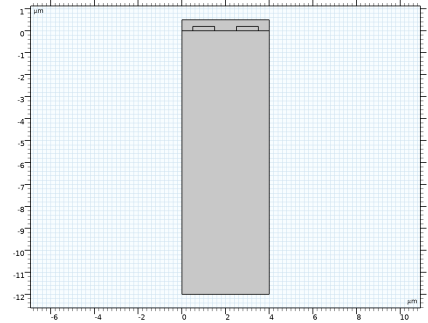
شکل 2: هندسه سلول واحد SAW استفاده شده در این مدل. یک فیلم PIB 500 نانومتری دو الکترود با عرض 1 میکرومتر را در بالای بستر LiNbO 3 می پوشاند . دامنه بستر دارای ارتفاع کل 12 میکرومتر است .
مدل را با استفاده از رابط چندفیزیکی پیزوالکتریک از پیش تعریف شده تنظیم کنید. در دو بعدی، یک فرض کرنش صفحه برای رابط مکانیک جامد استفاده می شود. بنابراین مولفه کرنش خارج از صفحه صفر است. این باید یک فرض معتبر باشد، با توجه به اینکه SAW در صفحه مدل تولید میشود و بنابراین هرگونه تغییر در جهت خارج از صفحه را میتوان حداقل در نظر گرفت.
شرایط مرزی
برای تعریف مدل، باید شرایط مرزی ساختاری و الکتریکی را اعمال کنید.
همانطور که می توانید فرض کنید که موج سطحی در عرض دو تا سه طول موج از سطح می میرد، مرز پایین در مدل ثابت است. این یک جابجایی ساختاری صفر را اعمال می کند اما تا زمانی که امواج سطحی و به ویژه امواج ریلی را مشاهده می کنیم، به هیچ انعکاس قابل توجهی از مرز پایینی به قسمت عمده زیرلایه کمک نمی کند.
الکترودها رسانایی الکتریکی بسیار بالاتری در مقایسه با PIB و LiNbO 3 دارند . از این رو، می توان انتظار داشت که هر یک از الکترودها هم پتانسیل باشند. به همین دلیل است که شما نیازی به مدلسازی دامنههایی که الکترودها را تشکیل میدهند، ندارید، بلکه میتوانید به سادگی از شرایط مرزی مناسب در تمام مرزهای بیرونی هر الکترود برای نشان دادن نوع حالت همپتانسیل استفاده کنید. مرزهای ترمینال سمت چپ به این صورت تنظیم شده است. زمین الکتریکی و آنهایی که در ترمینال سمت راست قرار دارند به یک پتانسیل شناور با تجمع بار سطحی صفر اختصاص داده می شوند. این ترکیب از شرایط مرزی الکتریکی مربوط به یک پیکربندی مدار باز است که معمولاً برای کاربردهای سنجش مناسب است.
استفاده از شرایط مرزی تناوبی برای ایجاد پتانسیل الکتریکی و جابجایی ها در هر دو مرز عمودی هندسه یکسان است. هنگام استفاده از شرایط مرزی دوره ای، باید اطمینان حاصل کنید که مش روی مرزهای عمودی در سمت چپ سلول واحد و مرزهای عمودی در سمت راست سلول واحد یکسان هستند. این کار با ایجاد مش روی مرزهای عمودی در سمت چپ و سپس استفاده از ویژگی Copy Edge برای ایجاد مش دقیقاً مشابه در مرزهای عمودی در سمت راست حاصل می شود.
تمام مرزهای دیگر به شرایط مرزی پیشفرض واگذار میشوند که به ترتیب برای رابط مکانیک جامد رایگان و برای رابط الکترواستاتیک صفر شارژ هستند.
خواص مواد
بستر مورد استفاده در شبیهسازی YZ-cut LiNbO 3 با ویژگیهای زیر است (نشانشده در مرجع 2 ):
• | ماتریس الاستیسیته: 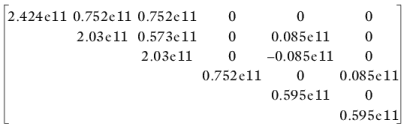 |
• | ماتریس جفت : 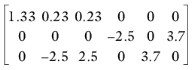 |
• | ضریب نسبی:  |
چگالی فیلم PIB از Ref. 1 . نسبت پواسون 0.48 و مدول یانگ 10 گیگا پاسکال در نظر گرفته شده است.
همانطور که در عبارت زیر نشان داده شده است، جذب گاز DCM به عنوان افزایش جزئی در چگالی کلی فیلم PIB نشان داده شده است.
در این مدل، شما از یک پارامتر، سوئیچ استفاده می کنید که مقدار آن می تواند 0 یا 1 باشد. این اجازه می دهد تا مدل را برای دو مورد حل کنید. یک بار بدون اثر گاز جذب شده و یک بار با اثر گاز DCM جذب شده در PIB.
هنگامی که سنسور در معرض 100 ppm DCM در هوا در فشار اتمسفر و دمای اتاق قرار می گیرد، “چگالی جزئی” DCM در فیلم PIB را می توان از این طریق محاسبه کرد.
که در آن K = 10 l.4821 ( مراجعه 1 ) ضریب تقسیم هوا/PIB برای DCM، M جرم مولی آن است، و c
غلظت آن در هوا است. غلظت DCM، c بر حسب مول بر متر مکعب با استفاده از قانون گاز محاسبه می شود. در اینجا c 0 غلظت بر حسب قسمت در میلیون، p فشار، T دما و R ثابت گاز است. هر گونه اثر جذب DCM بر خواص مواد به غیر از چگالی نادیده گرفته می شود.
بیشتر خواص مواد و عوامل مؤثر بر آنها مطابق جدول 1 پارامتربندی شده است . این به راحتی به مدل اجازه می دهد تا برای سایر مواد و شرایط عملیاتی سازگار شود.
نام | اصطلاح | شرح |
پ | 1[atm] | فشار هوا |
تی | 25 [درجه سانتیگراد] | دمای هوا |
c0 | 100 | غلظت DCM بر حسب ppm |
c_DCM_air | 10-6*c0*p/(R_const*T) | غلظت DCM در هوا |
M_DCM | 84.93 [g/mol] | جرم مولی DCM |
ک | 10^1.4821 | PIB/Air پارتیشن ثابت برای DCM |
rho_DCM_PIB | K*M_DCM*c_DCM_air | غلظت جرمی DCM در PIB |
rho_PIB | 0.918 [g/cm^3] | چگالی PIB |
E_PIB | 10 [GPa] | مدول یانگ PIB |
no_GDP | 0.48 | نسبت پواسون از PIB |
eps_PIB | 2.2 | گذردهی نسبی PIB |
تعویض | 0 | سوئیچ برای اضافه کردن چگالی DCM |
vR | 3488 [m/s] | سرعت موج ریلی |
عرض | 4 [یک] | عرض سلول واحد |
f0 | vR/عرض | فرکانس تخمینی SAW |
t_PIB | 0.5 [یک] | ضخامت PIB |
تخمین فرکانس SAW
استفاده از شرط مرزی تناوبی نشان می دهد که فرکانس های مورد نظر با طول موج هایی مطابقت دارند که کسری صحیح از عرض هندسه هستند. کمترین حالت ویژه SAW طول موج آن برابر با عرض هندسه است، یعنی 4 میکرومتر . با استفاده از این به همراه سرعت موج ریلی برای مواد بستر پیزوالکتریک داده شده، می توان تخمینی از فرکانس رزونانس مورد نظر پیدا کرد. اطلاعات را می توان در حل کننده فرکانس ویژه استفاده کرد، که به آن کمک می کند تا فرکانس های تشدید نزدیک به این عدد تخمینی را پیدا کند. در این مدل، شما از یک LiNbO 3 برش YZ استفاده می کنید که سرعت موج ریلی (vR) آن حدود 3488 متر بر ثانیه است. این تخمین کمترین فرکانس SAW (f0) را 872 مگاهرتز می دهد.
نتایج و بحث
فرکانس های ویژه اول و دوم به ترتیب تقریباً 850 مگاهرتز و 855 مگاهرتز ارزیابی می شوند. شکل 3 و شکل 4 حالت های SAW مربوطه را نشان می دهند. شکل 5 و شکل 6 مشخصات توزیع پتانسیل الکتریکی را برای این محلول ها نشان می دهد.
قرار دادن سنسور در معرض غلظت 100 ppm DCM در هوا منجر به تغییر فرکانس تشدید تقریباً 200 هرتز به سمت پایین می شود. این تغییر با ارزیابی فرکانس رزونانس قبل و بعد از اضافه کردن چگالی DCM جذب شده به دامنه PIB محاسبه میشود.
توجه داشته باشید که مش محاسباتی در هر دو این راه حل یکسان است. این بدان معناست که خطای نسبی تغییر فرکانس مشابه خطای خود فرکانس تشدید است. بنابراین، تغییر با وجود اینکه چند قدر کوچکتر از خطای مطلق فرکانس تشدید است، به دقت ارزیابی می شود.
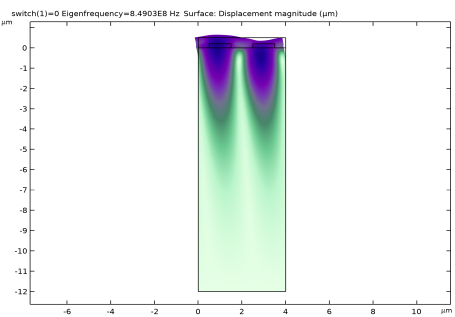
شکل 3: نمودار شکل تغییر شکل حالت اول SAW.
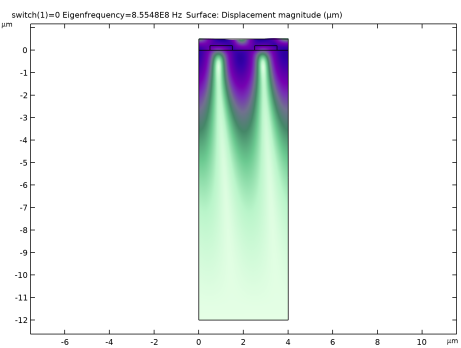
شکل 4: نمودار شکل تغییر شکل حالت دوم SAW.

شکل 5: توزیع پتانسیل الکتریکی و تغییر شکل ها در رزونانس اول، ضد متقارن نسبت به مرکز هر الکترود.
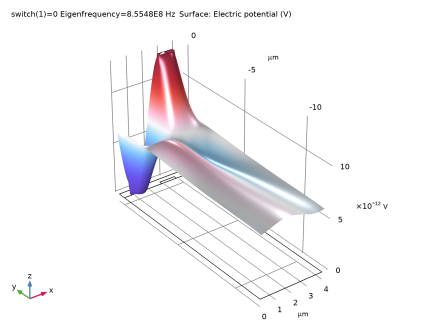
شکل 6: توزیع پتانسیل الکتریکی در رزونانس دوم، متقارن با توجه به مرکز هر الکترود.
منابع
1. K. Ho، ER Lindgren، KS Rawlinson، LK McGrath، و JL Wright، “توسعه سنسور موج صوتی سطحی برای نظارت در محل ترکیبات آلی فرار،” Sensor s vol. 3، صفحات 236-247، 2003.
2. S. Ahmadi, F. Hassani, C. Korman, M. Rahaman, and M. Zaghloul, “Characterization of Multi- and Single-layer Structure SAW Sensor, Sensors 2004 , Proceedings of IEEE , vol. 3، صص 1129-1132، 2004.
مسیر کتابخانه برنامه: Acoustics_Module/Ultrasound /saw_gas_sensor
دستورالعمل مدلسازی
از منوی File ، New را انتخاب کنید .
جدید
در پنجره جدید ، روی  Model Wizard کلیک کنید .
Model Wizard کلیک کنید .
مدل جادوگر
1 | در پنجره Model Wizard روی |
2 | در درخت Select Physics ، Structural Mechanics>Electromagnetics-Structure Interaction>Piezoelectricity>Piezoelectricity, Solid را انتخاب کنید . |
3 | روی افزودن کلیک کنید . |
4 |
5 | در درخت انتخاب مطالعه ، Preset Studies for Selected Multiphysics>Eigenfrequency را انتخاب کنید . |
6 |
هندسه 1
برای مدلسازی سریعتر، پارامترها را از یک فایل بارگیری کنید.
تعاریف جهانی
پارامترهای 1
1 | در پنجره Model Builder ، در قسمت Global Definitions روی Parameters 1 کلیک کنید . |
2 | در پنجره تنظیمات برای پارامترها ، بخش پارامترها را پیدا کنید . |
3 |
4 | به پوشه Application Libraries مدل بروید و روی فایل saw_gas_sensor_parameters.txt دوبار کلیک کنید . |
هندسه 1
1 | در پنجره Model Builder ، در قسمت Component 1 (comp1) روی Geometry 1 کلیک کنید . |
2 | در پنجره تنظیمات هندسه ، بخش Units را پیدا کنید . |
3 | از لیست واحد طول ، میکرومتر را انتخاب کنید . |
مستطیل 1 (r1)
1 | در نوار ابزار Geometry ، روی |
2 | در پنجره تنظیمات برای Rectangle ، بخش Size and Shape را پیدا کنید . |
3 | در قسمت متن Width ، عرض را تایپ کنید . |
4 | در قسمت متن ارتفاع ، 3*width+t_PIB را تایپ کنید . |
5 | قسمت Position را پیدا کنید . در قسمت متن y ، -3*width را تایپ کنید . |
6 | برای گسترش بخش لایه ها کلیک کنید . در جدول تنظیمات زیر را وارد کنید: |
نام لایه | ضخامت (ΜM) |
لایه 1 | t_PIB |
7 | تیک Layers on top را انتخاب کنید . |
8 | تیک Layers on bottom را پاک کنید . |
9 |
مستطیل 2 (r2)
1 | در نوار ابزار Geometry ، روی |
2 | در پنجره تنظیمات برای Rectangle ، بخش Size and Shape را پیدا کنید . |
3 | در قسمت متن Width ، width/4 را تایپ کنید . |
4 | در قسمت متن ارتفاع ، 0.4*t_PIB را تایپ کنید . |
5 | قسمت Position را پیدا کنید . در قسمت متن x ، width/8 را تایپ کنید . |
6 |
کپی 1 (کپی1)
1 | در نوار ابزار Geometry ، روی |
2 | فقط شی r2 را انتخاب کنید. |
3 | در پنجره تنظیمات برای کپی ، بخش Displacement را پیدا کنید . |
4 | در قسمت متن x ، width/2 را تایپ کنید . |
5 |
قبل از ایجاد مواد، حوزه هایی را که هر فیزیک در آن اعمال می شود، تعریف کنید.
مکانیک جامدات (جامدات)
مواد پیزوالکتریک 1
1 | در پنجره Model Builder ، در قسمت Component 1 (comp1)> Solid Mechanics (solid) روی مواد پیزوالکتریک 1 کلیک کنید . |
2 | در پنجره تنظیمات برای مواد پیزوالکتریک ، بخش انتخاب دامنه را پیدا کنید . |
3 |
4 | فقط دامنه 1 را انتخاب کنید. |
الکترواستاتیک (ES)
معادلات الکتریکی در الکترودهای آلومینیومی حل نمیشوند زیرا در مقایسه با LiNbO3 و PIB رسانای کاملی در نظر گرفته میشوند و از این رو آنها را مناطق هم پتانسیل در نظر میگیریم.
1 | در پنجره Model Builder ، در قسمت Component 1 (comp1) روی Electrostatics (es) کلیک کنید . |
2 | فقط دامنه های 1 و 2 را انتخاب کنید. |
بقای بار، پیزوالکتریک 1
1 | در پنجره Model Builder ، در قسمت Component 1 (comp1)>Electrostatics (es) روی Charge Conservation, Piezoelectric 1 کلیک کنید . |
2 | فقط دامنه 1 را انتخاب کنید. |
مواد
LiNbO3
1 | در پنجره Model Builder ، در قسمت Component 1 (comp1) روی Materials راست کلیک کرده و Blank Material را انتخاب کنید . |
2 | در پنجره تنظیمات مواد ، LiNbO3 را در قسمت نوشتار Label تایپ کنید . |
3 | قسمت انتخاب موجودیت هندسی را پیدا کنید . روی Clear Selection کلیک کنید . |
4 | فقط دامنه 1 را انتخاب کنید. |
5 | قسمت محتوای مواد را پیدا کنید . در جدول تنظیمات زیر را وارد کنید: |
ویژگی | متغیر | ارزش | واحد | گروه اموال |
ماتریس الاستیسیته، نماد Voigt | {cE11, cE12, cE22, cE13, cE23, cE33, cE14, cE24, cE34, cE44, cE15, cE25, cE35, cE45, cE55, cE16, cE26, cE36, cE6,cE46; cEij = cEji | {242.4 [GPa]، 75.2 [GPa]، 203 [GPa]، 75.2 [GPa]، 57.3 [GPa]، 203 [GPa]، 0، 0، 0، 75.2 [GPa]، 0، 8.5 [GPa]، – 8.5 [GPa]، 0، 59.5 [GPa]، 0، 0، 0، 8.5 [GPa]، 0، 59.5 [GPa]} | پا | فرم فشار استرس |
ماتریس جفت، نماد Voigt | {eES11، eES21، eES31، eES12، eES22، eES32، eES13، eES23، eES33، eES14، eES24، eES34، eES15، eES25، eES35، eES16، eES26، eES36} | {1.33، 0، 0، 0.23، 0، -2.5، 0.23، 0، 2.5، 0، -2.5، 0، 0، 0، 3.7، 0، 3.7، 0} | C/m² | فرم فشار استرس |
گذر نسبی | {epsilonrS11, epsilonrS22, epsilonrS33}; epsilonrSij = 0 | {28.7، 85.2، 85.2} | 1 | فرم فشار استرس |
تراکم | rho | 4647 | کیلوگرم بر متر مکعب | پایه ای |
متناوبا، میتوانید روی دکمه Edit در زیر جدول ویژگیهای خروجی کلیک کنید و از ورودیهای ماتریس برای وارد کردن cE ، e و epsilonrS با توجه به دادههای ماده نشاندادهشده در بخش Model Definition استفاده کنید .
تولید ناخالص ملی
1 | روی Materials کلیک راست کرده و Blank Material را انتخاب کنید . |
2 | در پنجره تنظیمات برای مواد ، PIB را در قسمت متن برچسب تایپ کنید . |
3 | فقط دامنه 2 را انتخاب کنید. |
4 | قسمت محتوای مواد را پیدا کنید . در جدول تنظیمات زیر را وارد کنید: |
ویژگی | متغیر | ارزش | واحد | گروه اموال |
مدول یانگ | E | E_PIB | پا | مدول یانگ و نسبت پواسون |
نسبت پواسون | نه | no_GDP | 1 | مدول یانگ و نسبت پواسون |
تراکم | rho | rho_PIB+سوئیچ*rho_DCM_PIB | کیلوگرم بر متر مکعب | پایه ای |
گذر نسبی | epsilonr_iso ; epsilonrii = epsilonr_iso، epsilonrij = 0 | eps_PIB | 1 | پایه ای |
مواد را اضافه کنید
1 | در نوار ابزار Home ، روی |
2 | به پنجره Add Material بروید . |
3 | در درخت، Built-in>Aluminium را انتخاب کنید . |
4 | روی Add to Component در نوار ابزار پنجره کلیک کنید . |
5 | در نوار ابزار Home ، روی |
مواد
آلومینیوم (mat3)
فقط دامنه های 3 و 4 را انتخاب کنید.
مکانیک جامدات (جامدات)
در پنجره Model Builder ، در قسمت Component 1 (comp1) روی Solid Mechanics (solid) کلیک کنید .
محدودیت ثابت 1
1 | در نوار ابزار Physics ، روی |
2 | فقط مرز 2 را انتخاب کنید. |
شرایط دوره ای 1
1 | در نوار ابزار Physics ، روی |
2 | فقط مرزهای 1، 3، 16 و 17 را انتخاب کنید. |
این شرایط تناوبی را برای فیزیک مکانیک جامدات تعریف می کند . به طور پیش فرض، نوع تناوب برای همه متغیرهای وابسته روی Continuity تنظیم شده است.
الکترواستاتیک (ES)
الکترود چپ را با اعمال شرط مرزی روی لبه های آن زمین کنید.
1 | در پنجره Model Builder ، در قسمت Component 1 (comp1) روی Electrostatics (es) کلیک کنید . |
زمین 1
1 | در نوار ابزار Physics ، روی |
2 | فقط مرزهای 6-9 را انتخاب کنید. |
یک پتانسیل شناور را روی لبه های الکترود سمت راست اعمال کنید.
پتانسیل شناور 1
1 | در نوار ابزار Physics ، روی |
2 | فقط مرزهای 11-14 را انتخاب کنید. |
شرایط مرزی دوره ای را برای فیزیک الکترواستاتیک تعریف کنید .
شرایط دوره ای 1
1 | در نوار ابزار Physics ، روی |
2 | فقط مرزهای 1، 3، 16 و 17 را انتخاب کنید. |
مش 1
لبه 1
1 | در نوار ابزار Mesh ، روی |
2 | فقط مرزهای 1 و 3 را انتخاب کنید. |
توزیع 1
1 | روی Edge 1 کلیک راست کرده و Distribution را انتخاب کنید . |
2 | فقط مرز 3 را انتخاب کنید. |
3 | در پنجره تنظیمات برای توزیع ، بخش توزیع را پیدا کنید . |
4 | در فیلد متنی Number of elements ، 4 را تایپ کنید . |
لبه 1
اندازه مش رو به افزایش را در امتداد ضخامت بستر پیزوالکتریک تعریف کنید.
توزیع 2
1 | در پنجره Model Builder ، روی Edge 1 کلیک راست کرده و Distribution را انتخاب کنید . |
2 | فقط مرز 1 را انتخاب کنید. |
3 | در پنجره تنظیمات برای توزیع ، بخش توزیع را پیدا کنید . |
4 | از لیست نوع توزیع ، از پیش تعریف شده را انتخاب کنید . |
5 | در قسمت متنی Number of Elements عدد 25 را تایپ کنید . |
6 | در قسمت متن نسبت عنصر ، 25 را تایپ کنید . |
7 | تیک Reverse direction را انتخاب کنید . |
8 |
لبه 1 را کپی کنید
1 | در پنجره Model Builder ، روی Mesh 1 کلیک راست کرده و Copying Operations>Copy Edge را انتخاب کنید . |
2 | فقط مرزهای 1 و 3 را انتخاب کنید. |
3 | در پنجره تنظیمات برای Copy Edge ، قسمت Destination Boundaries را پیدا کنید . |
4 | برای انتخاب دکمه ضامن |
5 | فقط مرزهای 16 و 17 را انتخاب کنید. |
Quad رایگان 1
1 | در نوار ابزار Mesh ، روی |
2 | در پنجره تنظیمات برای Free Quad ، بخش انتخاب دامنه را پیدا کنید . |
3 | از لیست سطح نهاد هندسی ، دامنه را انتخاب کنید . |
4 | فقط دامنه های 2-4 را انتخاب کنید. |
سایز 1
1 | روی Free Quad 1 کلیک راست کرده و Size را انتخاب کنید . |
2 | در پنجره تنظیمات برای اندازه ، قسمت اندازه عنصر را پیدا کنید . |
3 | روی دکمه Custom کلیک کنید . |
4 | قسمت پارامترهای اندازه عنصر را پیدا کنید . |
5 | کادر انتخاب حداکثر اندازه عنصر را انتخاب کنید . در قسمت متن مرتبط، t_PIB/4 را تایپ کنید . |
نقشه برداری 1
1 | در نوار ابزار Mesh ، روی |
2 | در پنجره تنظیمات برای Mapped ، روی  |
مطالعه 1
برای حل مدل با و بدون گونه های جذب شده روی حسگر، یک Sweep پارامتریک تنظیم کنید . سوئیچ پارامتر برای حل مدل یک بار بدون اضافه کردن چگالی DCM و یک بار با چگالی اضافه شده DCM جذب شده در PIB استفاده می شود.
جاروی پارامتریک
1 | در نوار ابزار مطالعه ، روی |
2 | در پنجره تنظیمات برای جابجایی پارامتری ، بخش تنظیمات مطالعه را پیدا کنید . |
3 |
4 | در جدول تنظیمات زیر را وارد کنید: |
نام پارامتر | لیست مقادیر پارامتر | واحد پارامتر |
سوئیچ (سوئیچ برای افزودن تراکم DCM) | 0 1 |
فرکانس های ویژه نزدیک فرکانس تشدید تخمینی را جستجو کنید.
مرحله 1: فرکانس ویژه
1 | در پنجره Model Builder ، روی Step 1: Eigenfrequency کلیک کنید . |
2 | در پنجره تنظیمات برای Eigenfrequency ، قسمت Study Settings را پیدا کنید . |
3 | در قسمت Search for eigenfrequencies در اطراف متن، f0 را تایپ کنید . |
4 | در نوار ابزار مطالعه ، |
نتایج
شکل حالت (جامد)
نمودار پیش فرض حالت SAW ضد رزونانس را نزدیک به 850 مگاهرتز نشان می دهد. نمودار شکل تغییر شکل یافته را تنظیم کنید تا اثر مکان یابی موج را در نزدیکی سطح ببینید.
1 | در پنجره Settings for 2D Plot Group ، بخش Data را پیدا کنید . |
2 | از لیست مقدار پارامتر (سوئیچ) ، 0 را انتخاب کنید . |
3 | در پنجره Model Builder ، گره Mode Shape (solid) را گسترش دهید . |
تغییر شکل
1 | در پنجره Model Builder ، گره Results>Mode Shape (solid)> Surface 1 را گسترش دهید، سپس روی Deformation کلیک کنید . |
2 | در پنجره تنظیمات برای تغییر شکل ، بخش مقیاس را پیدا کنید . |
3 | تیک گزینه Scale factor را انتخاب کنید . در قسمت متن مرتبط، 5e13 را تایپ کنید . |
4 | در نوار ابزار Mode Shape (solid) ، روی |
5 |
نمودار حاصل را با نمودار 3 مقایسه کنید .
شکل حالت دوم را نزدیک به 855 مگاهرتز ترسیم کنید، که حالت رزونانس SAW است.
6 | در نوار ابزار Mode Shape (solid) ، روی |
شکل حالت (جامد)
1 | در پنجره Model Builder ، در قسمت Results روی Mode Shape (solid) کلیک کنید . |
2 | در پنجره Settings for 2D Plot Group ، بخش Data را پیدا کنید . |
3 | از لیست فرکانس ویژه (Hz) ، 8.5548E8 را انتخاب کنید . |
4 | در نوار ابزار Mode Shape (solid) ، روی |
5 |
نمودار حاصل را با نمودار 4 مقایسه کنید .
پتانسیل الکتریکی (ها)
برای تجسم توزیع پتانسیل الکتریکی برای حالت های ویژه، این مراحل را دنبال کنید.
سطح 1
1 | در پنجره Model Builder ، گره Results>Electric Potential (es) را گسترش دهید ، سپس روی Surface 1 کلیک کنید . |
2 | در پنجره تنظیمات برای Surface ، بخش Coloring and Style را پیدا کنید . |
3 |
4 | در کادر محاوره ای Color Table ، Wave>WaveLight را در درخت انتخاب کنید. |
5 | روی OK کلیک کنید . |
بیان قد 1
روی Surface 1 کلیک راست کرده و Height Expression را انتخاب کنید .
ساده 1
در پنجره Model Builder ، در Results>Electric Potential (es) روی Streamline 1 راست کلیک کرده و Disable را انتخاب کنید .
پتانسیل الکتریکی (ها)
1 | در پنجره Model Builder ، روی Electric Potential (es) کلیک کنید . |
2 | در پنجره تنظیمات برای گروه طرح دو بعدی ، قسمت Color Legend را پیدا کنید . |
3 | تیک Show legends را پاک کنید . |
4 | قسمت Data را پیدا کنید . از لیست مقدار پارامتر (سوئیچ) ، 0 را انتخاب کنید . |
5 | در نوار ابزار Electric Potential (es) ، روی |
6 |
7 | از لیست فرکانس ویژه (Hz) ، 8.5548E8 را انتخاب کنید . |
8 | در نوار ابزار Electric Potential (es) ، روی |
9 |
برای مشاهده تمام فرکانس های ویژه محاسبه شده به صورت جدول، این مراحل را دنبال کنید.
ارزیابی جهانی 1
1 | در نوار ابزار نتایج ، روی ارزیابی |
2 | در پنجره تنظیمات برای ارزیابی جهانی ، بخش داده را پیدا کنید . |
3 | از لیست مجموعه داده ، مطالعه 1/ راه حل های پارامتریک 1 (sol2) را انتخاب کنید . |
4 | از لیست ستون های جدول ، راه حل های بیرونی را انتخاب کنید . |
5 | روی Replace Expression در گوشه سمت راست بالای بخش Expressions کلیک کنید . از منو، Solver>freq – Frequency – Hz را انتخاب کنید . |
6 |
جدول
1 | به پنجره Table بروید . |
2 | روی Full Precision در نوار ابزار پنجره کلیک کنید . |
6 رقم اول فرکانس ویژه یکسان است. کم کردن مقدار جدید از مقدار قبلی نشان می دهد که فرکانس ویژه با قرار گرفتن در معرض گاز 200 هرتز کمتر است.




